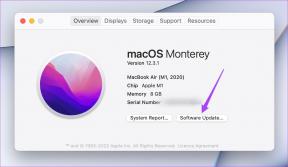როგორ მოვაგვაროთ Gboard არ მუშაობს Android-ზე
Miscellanea / / December 02, 2021
მას შემდეგ რაც აღმოვაჩინე Gboard, ის ჩემი იყო დეფაქტო კლავიატურა. ის შეუფერხებლად ინტეგრირდება Google-ის უამრავ სერვისთან, როგორიცაა რუკები, ძიება და თარგმანი, რაც მას გასაოცარ არჩევანს აქცევს. ჩემს მეგობრებს ვურჩიე და ერთ-ერთი მათგანი დაბრუნდა და მითხრა, რომ Gboard არ მუშაობდა მის Android ტელეფონზე.

ჩვენ ვცადეთ რამდენიმე გადაწყვეტა, სანამ Gboard მუშაობას გადაწყვეტდა. და როგორც ჩანს, ეს არ არის იზოლირებული საკითხი იმისგან, რაც მე დავგუგლე. ასე რომ, აქ არის მოკლე და მარტივი გზამკვლევი, თუ როგორ შეგიძლიათ პრობლემების მოგვარება და გამოსწორება Gboard აპის თქვენს Android-ზე.
ჩამოტვირთეთ Gboard
1. გადატვირთეთ თქვენი Android
იმის გამო, რომ ის ჯერ კიდევ მუშაობს, ზოგჯერ. დააწკაპუნეთ ჩართვის ღილაკს და აირჩიეთ გადატვირთვა თქვენი Android ტელეფონის გადატვირთვისთვის. საკმაოდ პირდაპირი.

2. Ქეშის გაწმენდა
ქეში საშუალებას აძლევს თქვენს აპებს რეაგირება მოახდინონ და უფრო სწრაფად იმუშაონ მონაცემთა და პროგრამების შენახვით, რომლებსაც ხშირად იყენებს ადგილობრივ აპარატზე. ზოგჯერ, ახალი განახლებები ვრცელდება, მაგრამ თქვენი აპი დამნაშავეა იმაში, რომ კვლავ იყენებს ქეში მეხსიერებას, რაც იწვევს კონფლიქტებს და ავარიაში. ამან შესაძლოა Gboard-ის საერთოდ არ გახსნა ან ჩატვირთვა გამოიწვიოს.
გადადით პარამეტრებში და დააჭირეთ აპებს.

გადაახვიეთ ქვემოთ, სანამ არ დაინახავთ Gboard-ს. დააწკაპუნეთ მასზე.

აპის შიგნით აირჩიეთ საცავი ქეშის მონაცემების გამოსავლენად.

როგორც ხედავთ, ჩემი ქეში მეხსიერება არის 43 მბ. დააწკაპუნეთ ქეშის გასუფთავების ღილაკზე ქეში მეხსიერების წასაშლელად. ეს აიძულებს აპლიკაციას ჩამოტვირთოთ ახალი და განახლებული მონაცემები სერვერიდან.

ასევე სახელმძღვანელო ტექ
3. განახლებების დეინსტალაცია
აპლიკაციები ხშირად განახლდება სხვადასხვა მიზეზის გამო. ახალი ფუნქციები, შეცდომების გამოსწორება, პატჩები, უსაფრთხოება და ა.შ. ზოგჯერ ეს იწვევს თავსებადობის პრობლემებს. ახალმა განახლებამ შეიძლება დაარღვიოს აპლიკაცია.
გადადით პარამეტრებში და დააჭირეთ აპებს. კიდევ ერთხელ იპოვეთ Gboard და აირჩიეთ. დააწკაპუნეთ სამ ვერტიკალურ წერტილზე თქვენი ეკრანის ზედა მარჯვენა მხარეს, რათა გამოავლინოთ განახლებების წაშლის ვარიანტი. Გააკეთე.

4. იძულებითი გაჩერება
როგორც ჯიუტი ბავშვი, Gboard-მა გადაწყვიტა არ მოგისმინოთ. დროა აჩვენო, ვინ არის ბოსი. აპლიკაციის მხოლოდ დახურვა აქ არ გამოდგება. მკაცრი მშობლის მსგავსად, რომელმაც იცის რა არის საუკეთესო მათი შვილისთვის, თქვენ უნდა იყოთ მკაცრი.
Gboard აპის იძულებით შესაჩერებლად, თქვენ დაუბრუნდებით პარამეტრებს -> აპებს -> Gboard-ს. აქ ნახავთ იძულებითი გაჩერების ღილაკს თქვენი ეკრანის ზედა მარჯვენა მხარეს. დააწკაპუნეთ OK დასადასტურებლად.

Gboard უნდა იმუშაოს თქვენს Android ტელეფონზე ახლა, მაგრამ თუ არა, ჩვენ მივიღეთ მეტი ხრიკი ჩვენს ხელთაა.
ასევე სახელმძღვანელო ტექ
5. აპის დეინსტალაცია
თქვენი აპი არასწორად მუშაობს. Gboard საჭიროზე მეტ რესურსს იღებს, რის გამოც თქვენი ტელეფონი ნელა და სასაცილოა. იცი, როგორც უდისციპლინირებული ბავშვი. სცადეთ ბავშვის დეინსტალაცია, ვგულისხმობ აპს.
თქვენ არ შეგიძლიათ Gboard-ის დეინსტალაცია პარამეტრების მენიუდან, რადგან ის Google-ის აპია და Google-ს არ მოსწონს, როდესაც თქვენ დეინსტალირებთ მის პერსონალს. გახსენით Play Store, მოძებნეთ Gboard და გახსენით იგი.

თქვენ ნახავთ დეინსტალაციის ვარიანტს. მის გვერდით უნდა იხილოთ გახსნა განახლების ნაცვლად, როგორც ზემოთ მოცემულ ეკრანის სურათზე. ეს ნიშნავს, რომ მე არ ვიყენებ უახლეს ვერსიას, რომელიც შეიძლება გამოიწვიოს ყველა პრობლემა Gboard აპში. დეინსტალაციამდე სცადეთ Gboard-ის განახლება და ნახეთ, მოაგვარებს თუ არა პრობლემას.
დეინსტალაციისთვის დააწკაპუნეთ Uninstall-ზე და დაადასტურეთ.
6. ჩართეთ კლავიატურა პარამეტრებში
ეს არის კიდევ ერთი ძველი ხრიკი, რომელიც ზოგჯერ მუშაობს. Მოდი ვცადოთ. როდესაც თქვენ დააინსტალირებთ კლავიატურაზე ახალ აპს, ის უნდა ჩართოთ პარამეტრებში.
გადადით პარამეტრებში და აირჩიეთ ენა და შეყვანა.

აირჩიეთ მიმდინარე კლავიატურა. თქვენი ტელეფონის მოდელიდან გამომდინარე, აქ შეგიძლიათ იხილოთ ვირტუალური კლავიატურა.

ამომხტარ მენიუში აირჩიეთ კლავიატურების არჩევა, რათა გამოავლინოთ თქვენ მიერ დაინსტალირებული კლავიატურის ყველა აპი. შეიძლება გაგიკვირდეთ, რომ ნახოთ რამდენიმე აპლიკაცია, რომელიც არ იცოდით, რომ ჩაშენებული კლავიატურა ჰქონდათ.


აი რას ვთავაზობ. გამორთეთ ყველა კლავიატურა Gboard-ის ჩათვლით. შემდეგ ჩართეთ მხოლოდ Gboard აპი და ნახეთ, ეხმარება თუ არა თქვენს შვილს განსაკუთრებული ყურადღების მიქცევა იგრძნოს განსაკუთრებული და მოიქცეს!

Gboard უნდა იყოს ნაცრისფერი, რადგან ეს არის თქვენი ნაგულისხმევი კლავიატურის აპი და მისი გამორთვა შეუძლებელია, თუ სხვას არ ჩართავთ.
ასევე სახელმძღვანელო ტექ
7. გადატვირთეთ ტელეფონი უსაფრთხო რეჟიმში
ეს სახიფათოა და შეიძლება დაგჭირდეთ პროცესის გამეორება რამდენჯერმე, სანამ სწორად არ მიიღებთ. პროცესი შეიძლება ოდნავ განსხვავებული იყოს, დამოკიდებულია თქვენი სმარტფონის დამზადება და მოდელი. მე ვიყენებ OnePlus-ს.
- თქვენი ტელეფონის უსაფრთხო რეჟიმში ჩასართავად ჯერ დააჭირეთ ჩართვის ღილაკს და გამორთეთ მოწყობილობა.
- ახლა გადატვირთეთ იგი ჩართვის ღილაკის დაჭერით.
- როდესაც ჩატვირთვის პროცესი იწყება, ხანგრძლივად დააჭირეთ ხმის ამაღლებისა და დაწევის ღილაკს ერთდროულად და განაგრძეთ მათზე დაჭერა, სანამ ტელეფონი სრულად არ ჩაიტვირთება.
- განბლოკვისას, ეკრანის კუთხეში უნდა ნახოთ უსაფრთხო რეჟიმი.
შეამოწმეთ მუშაობს თუ არა Gboard სწორად. თუ არა, შესაძლოა, ერთმა ან რამდენიმე ახლახან დაინსტალირებული აპი იწვევს პრობლემებს. პირველ რიგში, წაშალეთ კლავიატურის ყველა აპი. თუ პრობლემა შენარჩუნებულია, სათითაოდ წაშალეთ ახლახან დაინსტალირებული აპები. თუ პრობლემა კვლავ შენარჩუნებულია, წაიკითხეთ ქვემოთ.
8. ქარხნული პარამეტრების გადატვირთვა
მე არ გირჩევთ ამას, თუ ეს ნამდვილად არ არის საჭირო და, როგორც წესი, არ ვთხოვ ჩემს მკითხველს, რომ შეაწუხონ იგი. მაგრამ, ზოგჯერ, თქვენ არ გაქვთ არჩევანი.
გადადით პარამეტრებში და გადადით ქვემოთ, რათა აირჩიოთ სარეზერვო და გადატვირთვა.

შიგნით, თქვენ უნდა ნახოთ სარეზერვო და გადატვირთვასთან დაკავშირებული პარამეტრები. ნაგულისხმევად, თქვენი ყველა პარამეტრისა და აპის მონაცემების სარეზერვო ასლი იქმნება Google სერვერებზე. აირჩიეთ ყველა მონაცემის გადატვირთვა.

აქ თქვენ აირჩევთ ტელეფონის გადატვირთვას, რათა გააკეთოთ მყარი წაშლა, რომელიც წაშლის ყველაფერს თქვენს ტელეფონზე.

თქვენ გაქვთ ახალი ტელეფონი, ტექნიკურად. აღადგინეთ თქვენი მონაცემები და ნახეთ, თუ Gboard ჯერ კიდევ არ იხსნება.
Შენიშვნა: თუ Gboard მოულოდნელად არ მუშაობს თქვენთვის, მაშინ არის სწრაფი გამოსავალი. თუ თქვენ გაქვთ ტექსტზე დაფუძნებული პაროლი და ვერ იყენებთ Gboard-ს თქვენი სმარტფონის განბლოკვისთვის, სცადეთ USB კლავიატურა. სანამ პრობლემა არ მოგვარდება, მე გირჩევთ გამოიყენოთ თითის ანაბეჭდის ან ნიმუშის პაროლი.
Gboard არის პროდუქტიული კლავიატურა და მის კანქვეშ არის დამალული რამდენიმე ზუსტი ხრიკი.
Შემდეგი: გსურთ უფრო დეტალურად შეისწავლოთ Gboard? აქ მოცემულია 15 რჩევისა და ხრიკის მოსახერხებელი სია, რომელიც დაგეხმარებათ კიდევ უფრო მეტი მიიღოთ თქვენი საყვარელი Android კლავიატურა.